Media Player Classic で画面キャプチャ!
こんにちは、さち です!
今回は、以前紹介した
MP4(H.264)の再生,シークをスムーズできる超軽いプレイヤー
Media Player Classic(以下:MPCと表記) で
静止画キャプチャをする方法を紹介します。
では、早速キャプチャの方法について見ていきましょう!
動画の1シーンをキャプチャ
メニューの「ファイル」→「画像の保存」で
動画の1シーンを静止画キャプチャできます。
(「表示」→「キャプチャ」ではないので注意)
キャプチャ画像は、BMP, JPEG で保存できます。
(JPEG は品質の選択はできません)
動画全編をサムネイルでキャプチャ
「ファイル」 → 「サムネイルの保存」 を選択します。
保存時に「サムネイル」「画像の幅」を指定することで
任意の分割数,大きさでサムネイルを作成できます。
保存形式は BMP, JPEG です。
6行,6列,450px の設定だと、こんな感じにでき上がります。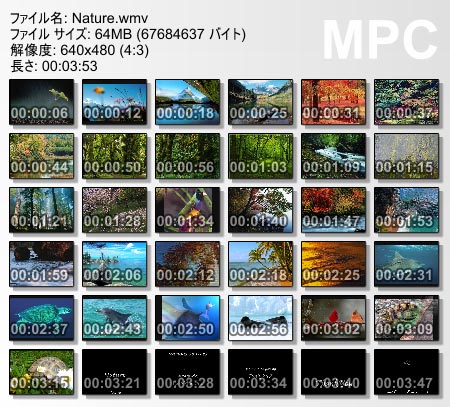
よく使う動画は、サムネイルを作成しておくと
「あのシーンは "どの動画" の "何分くらい" だったかな?」
と迷った時にも探すのが簡単になりますね!
動画編集をする人に便利な方法なので、ぜひお試しあれ。


コメント